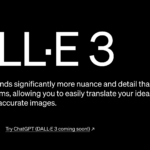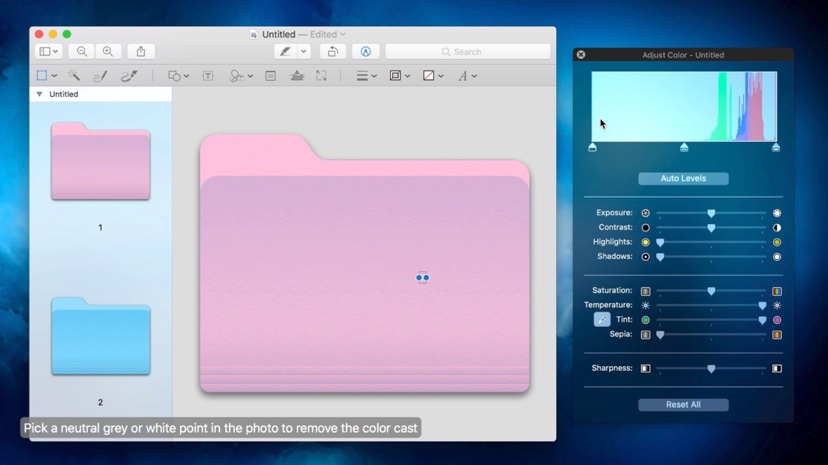 

時々、macOS上の特定のフォルダの色を変えたいと思いませんか? たとえば、オートメーションを使用して、自分のデスクトップに保存されたスクリーンショットを特殊なスクリーンショットフォルダに保存している時、スクリーンショットを常に保存しているフォルダをすぐに見つけられるようフォルダの色を変えてみだたせたいところです。
macOSのフォルダの色を変える
macOS上の特定のフォルダの色をかえる方法はこちらになります
- 新しいフォルダを作成します。
- フォルダを右クリックし、情報を見るを選択します。
- フォルダの名前の横にあるイメージを選択し、編集→コピーを選択します。
- プレビューを開き、ファイル→クリップボードから新規を選択します。
- 「プレビュー」で、「マークアップツールバー」ボタンをクリックして、「カラー調整」ボタンをクリックします。
- スライダを使用して、好みのフォルダの色を調整します。色をもっと細かく制御したい場合は、PixelmatorやAffinity Photoのようなアプリを使うことができます。
- 変更が完了したら、編集→すべて選択を選択します。
- 編集→コピーを選択します。手順2で説明した情報タブに戻り、フォルダのイメージを選択します。
- [編集]→[貼り付け]を選択して色付きのフォルダを貼り付けます。これにより、そのフォルダの外観が変更されます。
|
|
まとめ
この便利な方法を使用して、フォルダの色を簡単に変更できます。これは、煩雑なデスクトップ上の重要なフォルダを目立たせるための素晴らしい方法です。



![[商品価格に関しましては、リンクが作成された時点と現時点で情報が変更されている場合がございます。] [商品価格に関しましては、リンクが作成された時点と現時点で情報が変更されている場合がございます。]](https://hbb.afl.rakuten.co.jp/hgb/23c33d1a.b6cf66b9.23c33d1b.2a603191/?me_id=1276560&item_id=19743214&pc=https%3A%2F%2Fthumbnail.image.rakuten.co.jp%2F%400_mall%2Fe-cutestyle%2Fcabinet%2Fimg026%2Fp000000704739_1.jpg%3F_ex%3D128x128&s=128x128&t=picttext)
![facebookの商用利用について[in the loop]](https://www.amw.jp/wp-content/uploads/2017/02/d1d2dd1b-s-150x150.jpg)